Verwenden Sie diese neuen Google Kalender-Funktionen, um Ihre Remote-Arbeitszeiten zu optimieren
Wenn Sie aus der Ferne arbeiten, frisst die Bewältigung der endlosen Aufgaben Ihre Zeit und Energie. Um dieses Problem des Zeitmanagements anzugehen, stehen online unzählige nützliche Tools zur Verfügung. Aber Google Kalender ist eines der beliebtesten Tools, um Ihre Zeit zu optimieren und Zeitverschwendung zu vermeiden.
In diesem Artikel werden Ihnen einige coole Funktionen, Tricks und Erweiterungen vorgestellt, mit denen Sie Ihre Remote-Arbeitszeiten mit Google Kalender optimal nutzen können.
Neue Funktionen von Google Kalender
Google aktualisiert Google Workspace (ehemals G Suite) kontinuierlich und fügt seinen Apps neue Funktionen hinzu, einschließlich des Kalenders. Lassen Sie uns einige dieser Funktionen und ihre Vorteile besprechen.
1. Kalenderereignisse aus dem Chat planen
Wenn Sie Ihren Kollegen oder Kunden in Google Chat Nachrichten senden, können Sie Google Kalender-Termine direkt planen, ohne den Chat zu verlassen. Diese praktische Funktion spart eine Menge Zeit und das lästige Wechseln von Tabs hin und wieder.
Es steht allen Google-Nutzern unabhängig von ihrem Workspace-Plan zur Verfügung. In der Erstellungsleiste des Chats befindet sich ein Kalendersymbol . Wenn Sie darauf klicken, wird der Kalender im Seitenbereich (auf dem Desktop) mit dem Ereignis geöffnet. Standardmäßig werden alle Chat-Mitglieder als Teilnehmer hinzugefügt, Sie können jedoch jederzeit Änderungen vornehmen.
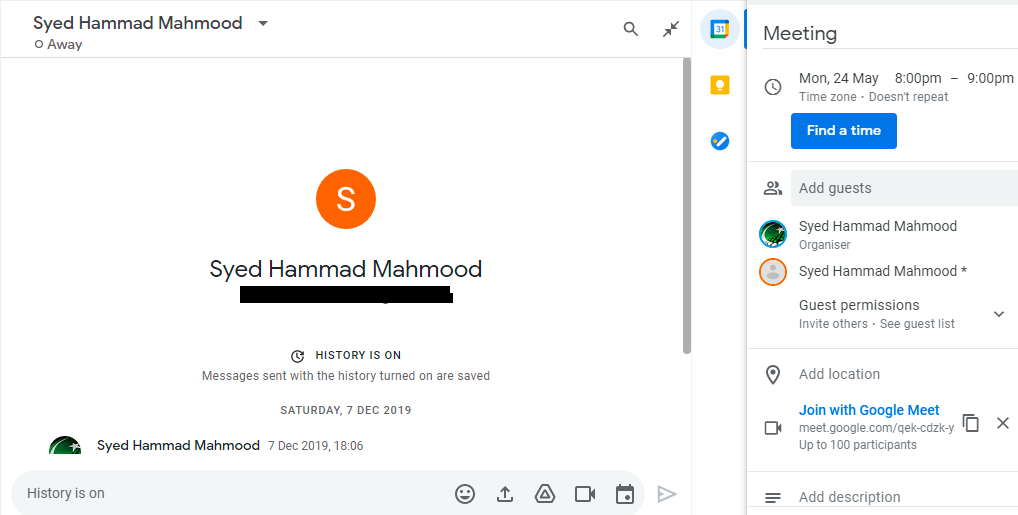
2. Google Meet-Breakout-Räume im Voraus planen
Mit dieser Funktion können Sie Google Meet-Breakout-Räume im Voraus über Google Kalender einrichten. Durch die Vorplanung von Breakout-Räumen können Sie Ihre Besprechungszeit maximieren und das lästige Erstellen von Räumen während des Anrufs vermeiden.
Die Option zum Einrichten von Meet-Breakout-Räumen steht allen Nutzern außer Workspace Business Starters, Education Fundamentals und G Suite Basic-Nutzern zur Verfügung. In diesem Artikel zum Planen von Google Meet Breakout-Räumen erfahren Sie, wie Sie dies tun.
3. Teilen Sie Ihre Verfügbarkeit einfach und präzise
Remote Working ermöglicht es Ihnen, Ihre Arbeitszeiten festzulegen. Aber Ihre Kollegen über Ihre sich ständig ändernde Verfügbarkeit zu informieren, wird zu einer Herausforderung.
Jetzt können Sie Ihren Kollegen Ihre Verfügbarkeit mit den zwei neuen Optionen in Google Kalender mitteilen: Wiederholung von Abwesenheitseinträgen und Aufteilung Ihrer Arbeitszeit in mehrere Segmente pro Tag. Beim Aktivieren von Abwesenheitseinträgen können Sie wählen, ob Sie alle Besprechungen oder nur die neu hinzugefügten ablehnen möchten.
4. Google Chat-Vorschläge basierend auf Ihren Google Kalender-Ereignissen anzeigen
Wenn Sie eine Besprechung geplant in Google Kalender haben, Chat wird am oberen Rand des Chats Abschnitt eine Chat – Vorschlag Verknüpfung zeigen. Diese Verknüpfung wird 10 Minuten vor der Veranstaltung angezeigt und bleibt dort für 10 Minuten nach der Veranstaltung/Besprechung.
Dank dieser Funktion können Sie Dateien und Folgedokumente problemlos teilen. Auch das Aktualisieren der Teilnehmer über Änderungen der Uhrzeit oder der Tagesordnung wurde mit dieser Funktion einfacher. Jeder, mit Ausnahme von Benutzern mit persönlichen Konten, kann diese Funktion nutzen.
5. Persönlichen und geschäftlichen Kalender zusammen anzeigen (Android 11 und höher)
Dies war vielleicht die am meisten benötigte Funktion in Google Kalender. Anstatt zwischen Ihrem persönlichen und Ihrem geschäftlichen Kalender zu wechseln, zeigen Sie beide Kalender zusammen an.
Sofern Sie Ihren persönlichen Kalender nicht für das Arbeitskonto freigegeben haben, sehen der Administrator oder Ihre Kollegen Ihre persönlichen Engagements nicht. Obwohl alle Google-Nutzer von dieser Funktion profitieren können, ist sie nur auf Geräten mit Android 11 und höher verfügbar.
Hinweis: Sowohl der Administrator als auch die Benutzer sollten diese Funktion aktivieren, bevor ein Benutzer diese Funktion verwenden kann.
6. Lassen Sie sich benachrichtigen, wenn jemand Ihren Kalender abonniert
Indem Sie den freigegebenen Kalender Ihres Kollegen abonnieren, können Sie über die Änderungen auf dem Laufenden bleiben, die er an seinem Kalender vornimmt.
Um Transparenz zu gewährleisten, hat Google angekündigt, dass Sie jetzt eine E-Mail erhalten, wenn einer Ihrer Kollegen Ihren Kalender abonniert. Diese Funktion steht allen Benutzern zur Verfügung.
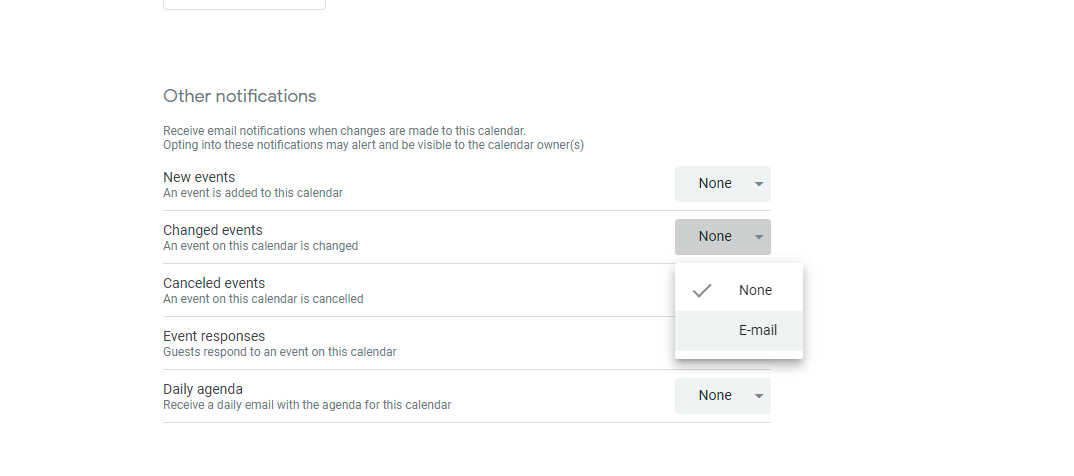
7. Unterstützung für mehrere Exchange-Endpunkte in Google Kalender
Mit der Einführung der Funktion Calendar Intertop können Sie Ihren Google Work Kalender mit mehreren Microsoft Exchange-Endpunkten synchronisieren und die gegenseitige Verfügbarkeit anzeigen. Das Feature funktioniert für lokale Exchange- und Exchange-Onlineserver.
Alle Benutzer auf beiden Seiten können die Kalender des jeweils anderen anzeigen, Sie können jedoch jedes Ereignis ausblenden, indem Sie es als unsichtbar markieren.
Diese Funktion steht allen Google-Nutzern mit Ausnahme von Workspace Essentials, G-Suite Nonprofits-Kunden und Enterprise Essentials zur Verfügung.
Andere praktische Funktionen in Google Kalender
Neben den oben beschriebenen neuen Funktionen bietet Google Kalender auch eine Sammlung weiterer Funktionen, die die Remote-Arbeit erleichtern können. Im Folgenden finden Sie eine Übersicht über weitere Google Kalender-Funktionen, die Sie beim Arbeiten von zu Hause aus nutzen sollten.
1. Planen Sie Zoom-Meetings direkt aus dem Google-Kalender
Die von Zoom selbst entwickelte Browsererweiterung Zoom Scheduler ermöglicht es Ihnen, Zoom-Meetings direkt aus Google Kalender zu planen.
Beim Einrichten eines neuen Termins in Google Kalender sehen Sie eine Option zum Einrichten eines Zoom-Meetings im Voraus, genau wie bei einem Google Meet-Anruf. Zoom sammelt alle Informationen aus dem Kalenderereignis und gibt Ihnen einen Besprechungslink. Es ist eine einfache Funktion, aber eine echte Zeitersparnis.
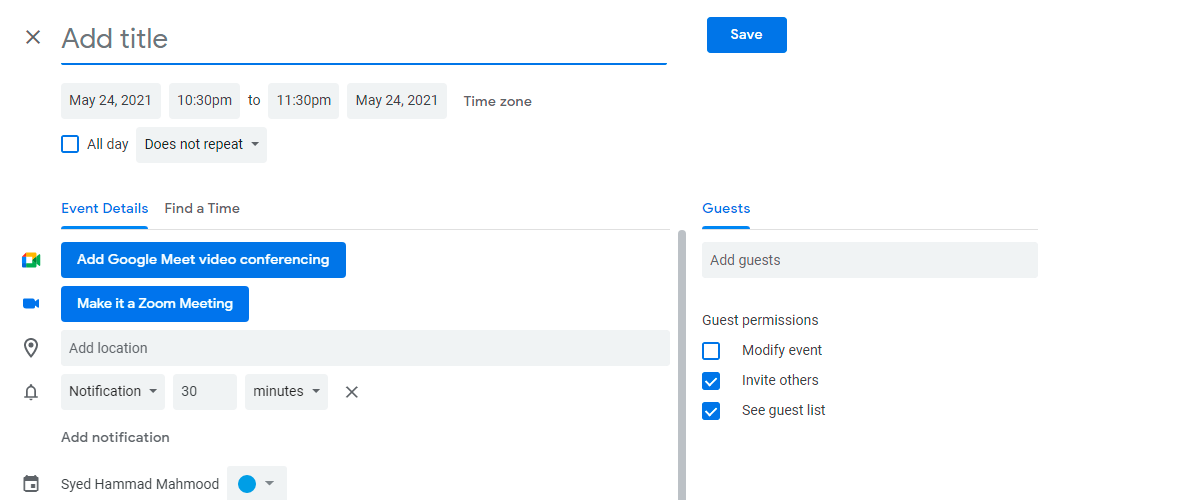
Download: Zoom-Planer für Chrome | Ausblick | Firefox (kostenlos)
2. Eine Agenda per E-Mail an sich selbst senden
Egal, ob Sie ein Streuner oder eine extrem organisierte Person sind, Sie würden gerne eine morgendliche E-Mail mit der Tagesordnung des Tages erhalten. Zum Glück bietet Google Ihnen die Möglichkeit dazu. Wenn Sie diese Option in Google Kalender aktivieren, erhalten Sie Ihren Tagesplan täglich um 5:00 Uhr in Ihrem Posteingang.
3. Verwenden Sie die Funktion „Zeit suchen“, um Besprechungen zu planen
Wenn Ihr Team aus der Ferne arbeitet, wird es schwierig, ein Zeitfenster für Besprechungen zu finden. Mit dieser intelligenten Funktion überprüft Google die Kalender der Teilnehmer und zeigt Ihnen die verfügbaren Plätze an. So können Sie schnell Besprechungen arrangieren, ohne sich um die Verfügbarkeit der Teilnehmer kümmern zu müssen.
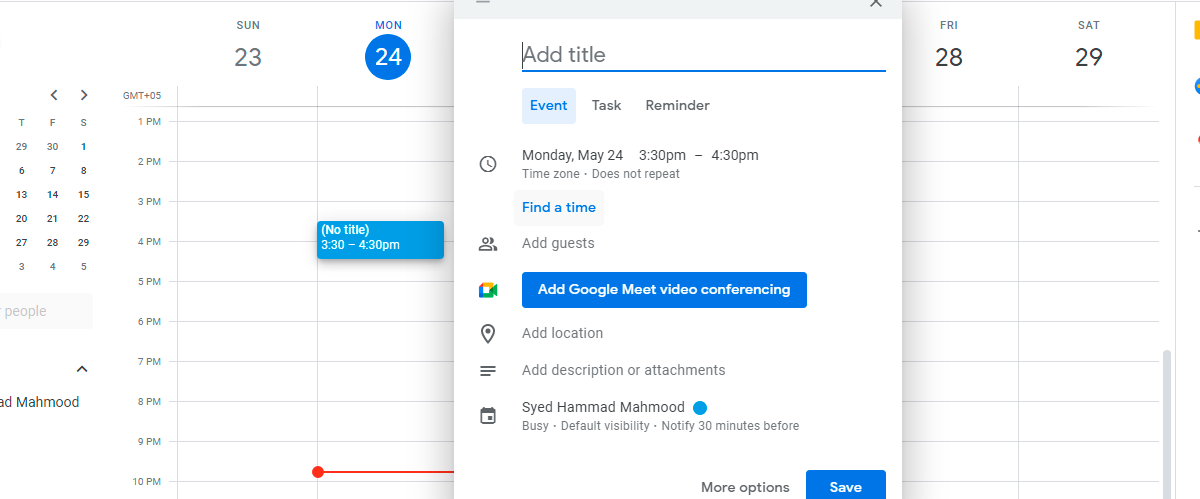
4. Erstellen Sie Kalenderereignisse aus E-Mails
Sie haben eine E-Mail mit den Details einer Veranstaltung erhalten? Fügen Sie es direkt zu Google Kalender hinzu, indem Sie auf das Drei-Punkte-Symbol über der E-Mail klicken und sparen Sie Zeit.

5. Verwenden Sie Toggl, um die Kalenderzeit zu verfolgen
Wenn Sie remote arbeiten, ist es wichtig zu verfolgen, wie viel Zeit Sie tatsächlich damit verbracht haben, an Besprechungen oder Terminen teilzunehmen, insbesondere wenn Sie pro Stunde bezahlt werden. In diesem Fall können Sie Toggl verwenden, um die Gesamtzeit zu verfolgen, die Sie mit Google Kalender-Ereignissen verbracht haben.
Download: Toggl für Chrome | Firefox (Kostenlos, Abonnement verfügbar)
Verwenden Sie diese Funktionen, um intelligent zu arbeiten
Egal, ob Sie remote oder intern arbeiten, Goggle Calendar ist ein großartiges Tool für die Zusammenarbeit mit Ihrem Team. Diese neuen Funktionen haben das Arbeiten aus der Ferne weiter erleichtert, sodass Sie bei der Aufgabe bleiben und den Überblick behalten.
Obwohl alle oben genannten Tricks und Erweiterungen Ihre Produktivität steigern können, können Sie Ihre Zeit nicht optimal nutzen, bis Sie gelernt haben, die Tastenkombinationen für Google Kalender zu verwenden.
